- โปรแกรมฟรี EaseUS
- Data Recovery Wizard Free
- Todo Backup Free
- Partition Master Free
updated on Jul 02, 2025 to การกู้คืนโฟลเดอร์
ตรวจสอบวิธีการแก้ปัญหา "Windows Cannot Access the Specified Device Path or File"
| แนวทางที่ได้ผล | การแก้ปัญหาทีละขั้นตอน |
|---|---|
| 1. กู้คืนไฟล์ที่ถูกลบหรือสูญหาย | เปิดซอฟต์แวร์กู้คืนไฟล์ EaseUS บนคอมพิวเตอร์ของคุณ เลือกตำแหน่งที่คุณทำหาย...แสดงทุกขั้นตอน |
| 2. ใช้สิทธิ์ในการเข้าถึงไฟล์หรือโฟลเดอร์ | คลิกขวาที่ไฟล์หรือโฟลเดอร์แล้วเลือก "Properties" ภายใต้ "Group or User names"...แสดงทุกขั้นตอน |
| 3. ตรวจสอบตำแหน่งไฟล์ | คลิกขวาที่ไฟล์หรือโฟลเดอร์ที่มีปัญหา และเลือก "Properties"...แสดงทุกขั้นตอน |
| 4. ปลดล็อกไฟล์/โฟลเดอร์ | คลิกขวาที่ไฟล์ที่ถูกบล็อก จากนั้นเลือก "Properties" ในแท็บ General...แสดงทุกขั้นตอน |
| 5. ตรวจสอบซอฟต์แวร์ป้องกันไวรัส | คุณสามารถปิดใช้งานซอฟต์แวร์ป้องกันไวรัสได้ชั่วคราวและตรวจสอบ...แสดงทุกขั้นตอน |
ข้อความแจ้งเตือน - Windows ไม่สามารถเข้าถึงตำแหน่งของอุปกรณ์หรือไฟล์ที่ระบุได้
"Windows cannot access the specified device, path, or file. You may not have the appropriate permission to access the item."
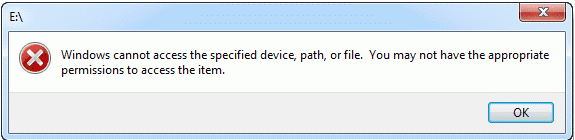
คุณอาจได้รับข้อความแจ้งเตือนเหมือนกับที่แสดงข้างต้นนี้ ในขณะที่คุณกำลังพยายามเข้าโปรแกรม หรือ เปิดไฟล์ในคอมพิวเตอร์ Windows ของคุณ และการได้รับอนุญาตที่จำเป็นเพียงอย่างเดียวอาจไม่เป็นประโยชน์ และนั่นเป็นสาเหตุที่ผู้คนจำนวนมากโพสต์คำถามเดียวกันและขอความช่วยเหลือจากฝ่ายสนับสนุนของ Microsoft และฟอรัมที่มีอยู่ทั่วไป
อะไรคือสาเหตุที่เป็นไปได้ที่ทำให้ Windows cannot access the specified device, path, or file? ทำไมคุณจึงไม่มีสิทธิ์เข้าถึงโฟลเดอร์ จากบทความในหน้านี้ คุณจะเข้าใจถึงสาเหตุและเรียนรู้วิธีแก้ไขปัญหาที่มีประสิทธิภาพทั้งหมดเพื่อแก้ปัญหา Windows ไม่สามารถเข้าถึงตำแหน่งของอุปกรณ์หรือไฟล์ที่ระบุได้
สาเหตุ - เหตุใด Windows ไม่สามารถเข้าถึงตำแหน่งอุปกรณ์ได้
ตราบใดที่คุณเห็นข้อความ "Windows cannot access the specified device, path, or file. You may not have the appropriate permissions to access the item" ให้คุณพิจารณาเหตุผลที่เป็นไปได้ 4 ประการต่อไปนี้:
- คุณไม่มีสิทธิ์เข้าถึงไฟล์หรือตำแหน่งไฟล์
- ตำแหน่ง/เส้นทางของไฟล์ไม่สามารถเข้าถึงได้หรือไม่มีอยู่จริง
- ไฟล์ถูกย้ายหรือลบไปแล้ว
- ไฟล์อาจถูกบล็อคโดย Windows
- ซอฟต์แวร์ป้องกันไวรัสป้องกันไม่ให้เปิดไฟล์
แนวทาง - วิธีแก้ไข Windows ไม่สามารถเข้าถึงอุปกรณ์ได้
เมื่อคุณทราบสาเหตุที่ Windows ไม่สามารถเข้าถึงตำแหน่งของอุปกรณ์ที่ระบุหรือข้อผิดพลาดของไฟล์ได้ คุณสามารถใช้วิธีแก้ไขปัญหาที่มีประสิทธิภาพตามเหตุผลเพื่อแก้ไขปัญหา
วิธีที่ 1. กู้คืนไฟล์ที่ถูกลบหรือสูญหาย
หาก Windows ไม่สามารถเข้าถึงอุปกรณ์ที่ระบุซึ่งเกิดจากการถูกลบโดยไม่ตั้งใจ ให้ดาวน์โหลดฟรี ซอฟต์แวร์ EaseUS กู้คืนข้อมูล เพื่อนำข้อมูลที่สูญหายกลับมา
EaseUS Data Recovery Wizard สามารถ กู้คืนไฟล์ที่ถูกลบบน Windows 10/8/7 จาก HDD, SSD, แฟลชไดรฟ์ USB, การ์ด SD, ฮาร์ดไดรฟ์ภายนอก ฯลฯ รองรับการกู้คืนไฟล์รูปภาพ วิดีโอ เสียง อีเมล Word, Excel และไฟล์อื่นๆ อีกหลายร้อยประเภทที่ถูกลบ
ซอฟต์แวร์กู้คืนข้อมูล Windows 11/10/8/7
- กู้คืนข้อมูลหลังการฟอร์แมต, Recycle bin ที่ว่างเปล่า, การโจมตีของไวรัส, ระบบล่ม และอื่นๆ
- กู้คืนข้อมูลจากการ์ด SD หรือการ์ดหน่วยความจำยี่ห้อใดก็ได้ รวมถึง Kingston, Sony, Samsung และอื่นๆ
- รองรับไฟล์มากกว่า 1,000 ประเภท เช่น DOC/DOCX, XLS/XLSX, PPT/PPTX, AIF/AIFF, M4A, MP3, WAV, WMA, JPG/JPEG เป็นต้น
下载按钮1
หากไฟล์หรือโฟลเดอร์ที่ไม่สามารถเข้าถึงได้ของคุณอยู่ในฮาร์ดไดรฟ์แบบถอดได้หรือแฟลชไดรฟ์ ให้เชื่อมต่อกับ Windows PC ที่ติดตั้งซอฟต์แวร์กู้คืนฮาร์ดไดรฟ์ EaseUS แล้วทำตามขั้นตอนด้านล่างนี้ เพื่อกู้คืนไฟล์ที่ Windows ไม่สามารถเข้าถึงได้
1.ดาวน์โหลดและติดตั้ง EaseUS Data Recovery Wizard บนคอมพิวเตอร์ของคุณ

2.ใช้เครื่องมือกู้คืนข้อมูลเพื่อค้นหาและกู้คืนข้อมูลที่สูญหายของคุณ. เลือกตำแหน่งจัดเก็บหรือโฟลเดอร์เฉพาะที่ข้อมูลของคุณสูญหาย จากนั้นคลิกปุ่ม Scan

3. เมื่อการสแกนเสร็จสมบูรณ์ จะสามารถค้นหาไฟล์หรือโฟลเดอร์ที่กู้คืนได้จากรายการผลการสแกน เลือกไฟล์จากนั้นคลิกปุ่มกู้คืน เมื่อเลือกตำแหน่งที่จะบันทึกข้อมูลที่กู้คืน คุณไม่ควรใช้ไดรฟ์เดิม

วิธีที่ 2. ใช้สิทธิ์ในการเข้าถึงไฟล์หรือโฟลเดอร์
เช่นเดียวกับข้อผิดพลาดที่ระบุว่า "you may not have the appropriate permissions to access the item", คุณควรตรวจสอบก่อนว่าคุณมีสิทธิ์ในการเข้าถึงไฟล์หรือโฟลเดอร์หรือไม่ หากไม่ ให้ทำดังนี้เพื่อได้รับสิทธิ์ในการเข้าถึงไฟล์หรือตำแหน่ง
ขั้นตอนที่ 1. คลิกขวาที่ไฟล์หรือโฟลเดอร์แล้วเลือก "Properties"
ขั้นตอนที่ 2. ใต้ "Group or User names" ให้คลิกชื่อของคุณเพื่อดูสิทธิ์ที่ได้รับ
ขั้นตอนที่ 3. เลือก "Edit" ตรงที่ๆ คุณสามารถมีสิทธิ์ต่างๆ เช่น full control, modify, read & execute, read, write หรือการอนุญาตพิเศษ เลือกการอนุญาตที่คุณต้องการแล้วคลิก "OK"
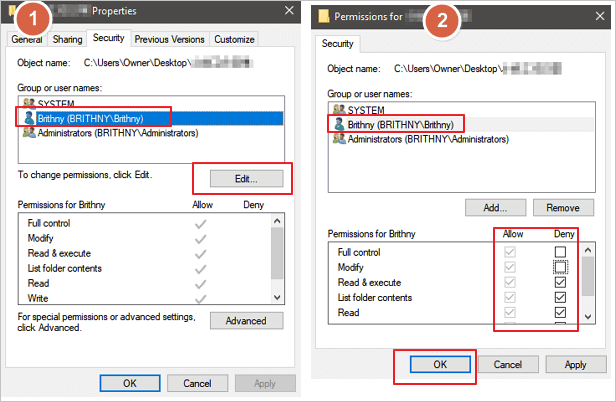
วิธีที่ 3. ตรวจสอบตำแหน่งไฟล์
คุณอาจได้รับข้อความแจ้งเตือนว่า Windows ไม่สามารถเข้าถึงตำแหน่งของอุปกรณ์ที่ระบุหรือข้อผิดพลาดของไฟล์ ซึ่งหากเป็นไฟล์ shortcut หรือ ไฟล์ที่ใช้ในการติดตั้ง ที่พยายามเข้าถึงตำแหน่งที่ไม่พร้อมหรือไม่มีอยู่ ให้คุณตรวจสอบตำแหน่งของไฟล์และให้แน่ใจว่า คุณสามารถเข้าถึงตำแหน่งนั้นได้จริง
ขั้นตอนที่ 1. คลิกขวาที่ไฟล์หรือโฟลเดอร์ที่มีปัญหาแล้วเลือก "Properties"
ขั้นตอนที่ 2. ภายใต้แท็บ General ให้ตรวจสอบตำแหน่งให้แน่ใจว่าเส้นทางของไฟล์ถูกต้องและเข้าถึงได้
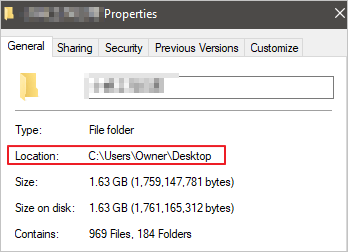
คุณสามารถไปตามเส้นทางเพื่อค้นหาไฟล์ หากคุณไม่พบไฟล์ที่ต้องการในตำแหน่งนี้ เป็นไปได้มากว่าไฟล์นั้นจะถูกลบหรือย้ายไป ใช้วิธีแก้ปัญหาด้านล่างเพื่อกู้คืนไฟล์ที่ถูกลบกลับคืนมา
การแก้ไขและการกู้คืนไฟล์ที่ให้มาทั้งหมดมีจุดมุ่งหมายเพื่อแก้ไข 'Windows ไม่สามารถเข้าถึงอุปกรณ์ตามตำแหน่งที่ระบุได้ และข้อผิดพลาดของไฟล์ ซึ่งอาจเกิดขึ้นบน Desktop, explorer.exe และตำแหน่งอื่นๆ ที่เมื่อเปิดไฟล์แล้วพยายามติดตั้ง อัพเดต หรือ เริ่มโปรแกรม
วิธีที่ 4. ปลดล็อกไฟล์/โฟลเดอร์
คุณจะได้พบกับปัญหาการเข้าถึง หาก Windows บล็อกไฟล์นั้นๆ Windows อาจเข้าใจผิดว่าไฟล์ของคุณเป็นอันตรายและป้องกันไม่ให้คุณเข้าถึงไฟล์เหล่านั้น ตรวจสอบคุณสมบัติของไฟล์ อาจมีข้อความแจ้งเตือนว่าไฟล์นี้มาจากคอมพิวเตอร์เครื่องอื่น และอาจถูกบล็อกเพื่อช่วยปกป้องคอมพิวเตอร์เครื่องนี้ หากต้องการยกเลิกการบล็อกไฟล์ ให้ทำตามขั้นตอนเหล่านี้:
ขั้นตอนที่ 1. คลิกขวาที่ไฟล์ที่ถูกบล็อก จากนั้นเลือก "Properties"
ขั้นตอนที่ 2. ในแท็บ General เลือก "Unblock" หากมีตัวเลือกนี้
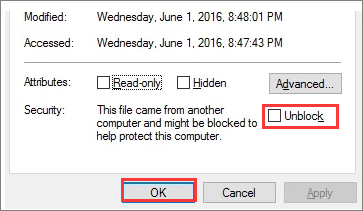
วิธีที่ 5. ตรวจสอบซอฟต์แวร์ป้องกันไวรัส
ดังที่กล่าวไว้ข้างต้น ซอฟต์แวร์ป้องกันไวรัสของ Windows อาจบล็อกไฟล์แม้ว่าจะไม่เป็นอันตรายก็ตาม คุณสามารถปิดการใช้งานซอฟต์แวร์ป้องกันไวรัสชั่วคราวและตรวจสอบว่าไฟล์ของคุณสามารถเข้าถึงได้หรือไม่ หลังจากนั้น คุณควรเปิดซอฟต์แวร์ป้องกันไวรัสตามเดิม เนื่องจากการปิดใช้งานซอฟต์แวร์ป้องกันไวรัสหรือการเปลี่ยนแปลงการตั้งค่าอาจทำให้คอมพิวเตอร์ของคุณเสี่ยงต่อการถูกโจมตีจากไวรัส การปลอมแปลงที่เป็นอันตราย
บทสรุป
ดังที่กล่าวไว้ข้างต้น ซอฟต์แวร์ป้องกันไวรัสของ Windows อาจบล็อกไฟล์แม้ว่าจะไม่เป็นอันตรายก็ตาม คุณสามารถปิดการใช้งานซอฟต์แวร์ป้องกันไวรัสชั่วคราวและตรวจสอบว่าไฟล์ของคุณสามารถเข้าถึงได้หรือไม่ หลังจากนั้น คุณควรเปิดซอฟต์แวร์ป้องกันไวรัสให้ทันเวลา เนื่องจากการปิดใช้งานซอฟต์แวร์ป้องกันไวรัสหรือการเปลี่ยนแปลงการตั้งค่าอาจทำให้พีซีของคุณเสี่ยงต่อการถูกโจมตีจากไวรัส การปลอมแปลงที่เป็นอันตราย
หากข้อผิดพลาดปรากฏขึ้นเนื่องจากการลบไฟล์ คุณสามารถใช้เครื่องมือการกู้คืนไฟล์ EaseUS กู้คืนไฟล์ที่สูญหายกลับมาเพื่อแก้ไขปัญหา มันสามารถกู้คืนไฟล์และโฟลเดอร์ที่ไม่สามารถเข้าถึงได้อย่างง่ายดาย
EaseUS Data Recovery Wizard เป็นซอฟต์แวร์กู้คืนข้อมูลที่ดีที่สุดสำหรับ Windows 11 ใช้เพื่อนำข้อมูลที่ถูกลบ สูญหาย ฟอร์แมต และเสียหาย กลับคืนมาได้อย่างรวดเร็ว
下载按钮1
เทคนิคเพิ่มเติม
'Windows cannot access the specified device, path, or files. You may not have the appropriate permission to access the item.' อาจปรากฏขึ้นเมื่อคุณพยายามเริ่มโปรแกรมหรือเปิดไฟล์บนคอมพิวเตอร์ Windows ของคุณ ต่อไปนี้เป็นหัวข้อที่มีความเกี่ยวข้องสูงสำหรับปัญหานี้ ตรวจสอบคำแนะนำหากคุณต้องการ
1. ฉันจะสามารถได้รับอนุญาตบน Windows 10 ได้อย่างไร?
- เปิด File Explorer เรียกดูและค้นหาไฟล์หรือโฟลเดอร์ที่คุณต้องการเข้าถึงแบบเต็มสิทธิ์
- คลิกขวาและเลือก "Properties"
- คลิกแท็บ "Security" เพื่อเข้าถึงการอนุญาต NTFS
- คลิกปุ่ม "Advanced" ในหน้า Select User or Group ให้คลิก "Find Now"
- จากนั้นเลือกบัญชีผู้ใช้ของคุณแล้วคลิก "OK" ในหน้าเลือกผู้ใช้หรือกลุ่ม ให้คลิก "OK"
- คลิก "Apply" และคลิก "OK"
2. ฉันจะได้รับอนุญาตให้เข้าถึงคอมพิวเตอร์เครือข่ายได้อย่างไร?
- เปิด Windows Explorer และไปที่โฟลเดอร์ที่คุณต้องการรับสิทธิ์
- คลิกขวาที่โฟลเดอร์แล้วเลือก "Properties" จากเมนูที่แสดงขึ้นมา
- คลิกแท็บ "Sharing"; จากนั้นคลิก "Advanced Sharing" คลิก "Permissions" กล่องโต้ตอบที่ปรากฏขึ้นมานี้แสดงรายการผู้ใช้และกลุ่มทั้งหมดที่มีสิทธิ์สำหรับโฟลเดอร์
- เมื่อคุณเลือกผู้ใช้หรือกลุ่มจากรายการ ช่องทำเครื่องหมายที่ด้านล่างของรายการจะเปลี่ยนเพื่อระบุว่าคุณกำหนดสิทธิ์เฉพาะใดให้กับผู้ใช้หรือกลุ่มแต่ละราย
- คลิกปุ่ม "Add" เลือกหรือป้อนชื่อคอมพิวเตอร์ของคุณ
- คลิกเลือกที่ช่องทำเครื่องหมาย Allow /Deny เพื่อระบุสิทธิ์ที่จะอนุญาตสำหรับผู้ใช้หรือกลุ่มผู้ใช้ตามความเหมาะสม
- คลิก OK เพื่อสิ้นสุดกระบวนการ
3. คุณจะแก้ไข 'you must have read permissions to view the properties of this object' ได้อย่างไร?
- เข้าใช้สิทธิ์ความเป็นเจ้าของไฟล์หรือโฟลเดอร์
- รับสิทธิ์ตามความเหมาะสม
- กู้คืนข้อมูลที่หายไป
บทความที่เกี่ยวข้อง
-
วิธีการกู้คืนไฟล์หลังจากการรีเซ็ตเป็นค่าโรงงาน Windows 11
![author icon]() Daisy/2024-09-24
Daisy/2024-09-24 -
คู่มือฉบับสมบูรณ์, การฟอร์แมตฮาร์ดไดรฟ์ภายนอกผิดพลาด
![author icon]() Suchat/2025-07-02
Suchat/2025-07-02
-
เครื่องมือ/โปรแกรมสแกนไวรัสทางลัดฟรี
![author icon]() Suchat/2025-07-02
Suchat/2025-07-02 -
วิธีแก้ไขฮาร์ดไดรฟ์ภายนอกของ Seagate ไม่ทำงานใน Windows/Mac
/2025-07-02
EaseUS Data Recovery Wizard
กู้คืนข้อมูลที่ถูกลบได้อย่างมีประสิทธิภาพ รวมกู้คืนข้อมูลจากฮาร์ดไดรฟ์ (hard drives) ที่เสียหายหรือถูกฟอร์แมต (format)
ดาวน์โหลดสำหรับ PCดาวน์โหลดสำหรับ Mac